Là một trong những nền tảng phát trực tuyến phổ biến nhất, Twitch có thể có hàng chục nghìn người xem trò chuyện trên một kênh duy nhất. Các hộp trò chuyện có thể dễ dàng trở nên đầy rác, quấy rối và nhận xét không phù hợp. Đây là lý do tại sao điều quan trọng đối với người kiểm duyệt là phải giữ mọi thứ ổn định bằng cách xóa một số tin nhắn.
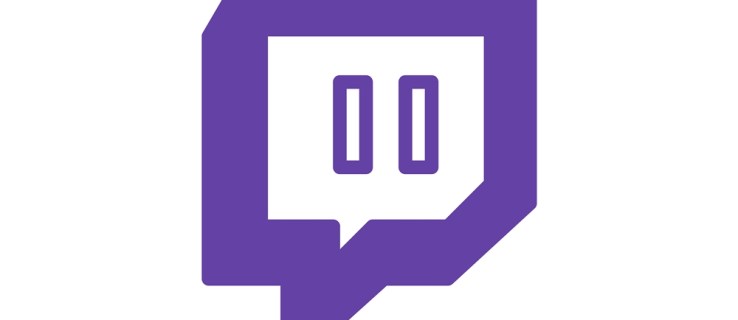
Cho đến gần đây, Twitch không có tùy chọn để xóa một tin nhắn trên một kênh. Thay vào đó, bạn có thể cấm một người dùng cụ thể tham gia một kênh hoặc cho họ một thời gian chờ 'để xóa một chuỗi tin nhắn của họ.
Giờ đây, người kiểm duyệt cuối cùng cũng có cách để xóa một tin nhắn và bài viết này sẽ giải thích tất cả các bước cần thiết.
Cách xóa một tin nhắn trên Twitch
Xóa một tin nhắn trong trò chuyện Twitch khá đơn giản, nhưng có một số bước bạn cần thực hiện trước để nó hoạt động.
Trước khi có thể sử dụng chức năng ‘Xóa tin nhắn’, bạn cần bật các biểu tượng mod. Các biểu tượng này cho phép người kiểm duyệt nhanh chóng thực hiện các hành động kiểm duyệt trên kênh.
Bước 1: Bật biểu tượng Mod
Để bật biểu tượng mod, bạn cần có trạng thái người kiểm duyệt trên kênh cụ thể đó. Sau đó bạn nên:
- Bấm vào Cài đặt ở phía dưới bên trái của hộp trò chuyện.

- Di chuyển đến Công cụ sửa đổi tiết diện.

- Đánh dấu vào ô Biểu tượng Mod hộp để bật tùy chọn.

Khi bật biểu tượng mod, bạn sẽ có thể xem tất cả các công cụ kiểm duyệt trong hộp trò chuyện.
Bước 2: Xóa tin nhắn
Với các biểu tượng mod có sẵn, bạn sẽ có thể xóa ngay lập tức bất kỳ tin nhắn nào chỉ bằng một cú nhấp chuột đơn giản. Làm theo các bước sau:
- Tìm tin nhắn mà bạn muốn xóa trong cuộc trò chuyện.

- Nhấn vào Xóa tin nhắnbiểu tượng (thùng rác) ở phía bên trái của tên người dùng.

- Tin nhắn sẽ tự động biến mất.

Nếu bạn muốn xem tin nhắn, bạn có thể nhấn ‘’ bên cạnh cảnh báo xóa tin nhắn.
Các cách thay thế để xóa tin nhắn trong Twitch
Ngoài ra còn có một lệnh gọi là ‘timeout’ mà Twitch có thể được sử dụng để xóa tin nhắn của người dùng.
Vấn đề chính với tùy chọn thời gian chờ là nó xóa nhiều hơn một tin nhắn từ người dùng. Vì vậy, ví dụ: nếu một kênh đưa vào danh sách cấm các từ nhất định, việc nhập các cụm từ đó vào cuộc trò chuyện có nghĩa là bạn sẽ bị đưa vào danh sách thời gian chờ. Do đó, bạn có thể vô tình nhập một từ nhất định và tất cả các tin nhắn của bạn sẽ bị xóa.
Một cách để vượt qua vấn đề này là hết thời gian chờ một người dùng nhất định chỉ trong một giây. Thao tác này sẽ giữ nguyên hầu hết các tin nhắn trước đó, xóa tin nhắn cuối cùng của chúng và ngăn chúng viết trong một khoảng thời gian nhất định.
Để xóa nhận xét của người dùng mà không xóa bất kỳ thứ gì khác hoặc không cấm họ, bạn nên nhập:
/ timeout [tên người dùng] 1 giây [lý do]
Vì vậy, ví dụ, bạn có thể nhập:
/ timeout user123 gửi spam 1 giây
Thao tác này sẽ xóa tin nhắn trước đó, hết thời gian chờ của người dùng và giữ nguyên lý do trong nhật ký. Thông báo sẽ được thay thế bằng một cảnh báo. Bất kỳ người kiểm duyệt nào cũng có thể nhấp vào cảnh báo này để hiển thị nó.

Người dùng khác có thể xem nhận xét đã xóa trong VOD không?
Không, những người dùng khác không thể xem các nhận xét đã xóa trong khi xem video Twitch theo yêu cầu (VOD). Trong khi bạn xem VOD, các nhận xét sẽ xuất hiện đồng thời trong quá trình phát sóng trực tiếp.
Một thông báo về việc tin nhắn bị xóa sẽ xuất hiện nhưng nó sẽ không hiển thị nội dung.
Tôi có thể xóa tin nhắn trước khi bất kỳ ai nhìn thấy nó không?
Tính năng Chậm trễ trò chuyện gần đây cho phép người điều hành Twitch trì hoãn cuộc trò chuyện cho người dùng khác trong một khoảng thời gian ngắn. Điều này có thể giúp người kiểm duyệt xóa các tin nhắn quấy rối và không phù hợp khác trước khi những người dùng khác nhìn thấy chúng.
Tính năng này cũng xóa cảnh báo để nó không hiển thị trong hộp trò chuyện.
Cách bật độ trễ trò chuyện trong Twitch
Để bật tùy chọn Độ trễ trò chuyện với tư cách là người kiểm duyệt:
- Đi đến Cài đặt kiểm duyệt trang trên Twitch.

- Tìm thấy Trễ trò chuyện không phải Mod phía dưới cái Tùy chọn trò chuyện tiết diện.

- Chọn khoảng thời gian mà bạn muốn trì hoãn cuộc trò chuyện.

Bạn có thể chọn độ trễ hai, bốn hoặc sáu giây. Điều này sẽ cung cấp cho bạn và những người kiểm duyệt khác đủ thời gian để giữ cho hộp trò chuyện gọn gàng.
Giữ trật tự trong cuộc trò chuyện
Giờ đây, bạn đã có tất cả các công cụ cần thiết, kênh Twitch của bạn có thể không bị quấy rối, ngôn ngữ không phù hợp và spam. Bạn không cần phải cấm người dùng hoặc xóa bất kỳ tin nhắn nào trừ những tin nhắn vi phạm.
Bạn cũng có thể trì hoãn trò chuyện để đề phòng mọi trường hợp bất tiện. Và nếu bạn dành một chút thời gian để cảnh báo người dùng cư xử phù hợp trước khi mọi thứ nằm ngoài tầm kiểm soát, bạn có thể không cần xóa họ khỏi cộng đồng của mình.
Cách tiếp cận của bạn với các thành viên cộng đồng là những người có hành vi chấp nhận được là gì? Nếu bạn đã từng là người kiểm duyệt, trên Twitch hoặc nơi khác, vui lòng cho chúng tôi biết trải nghiệm của bạn bên dưới.








